
A maioria dos conteúdos são digitais em nosso tempo atual. Como você deve ter notado, até mesmo seus vídeos de família mais recentes, extratos bancários e os vídeos que você baixa são salvos diretamente em seu computador. As pessoas raramente precisam mais de cópias tangíveis dessas coisas.
No entanto, e se você precisar compartilhar vídeos com outras pessoas ou assistir a filmes em um PC diferente? Claro, unidades externas podem ser usadas, mas DVDs são preferidos por algumas pessoas. É aqui que você conhece Ferramentas de criação de DVD será muito útil.
Mas para obter resultados de qualidade, você precisaria de um excelente software criador de DVD que permitisse baixar, converter, editar e fazer outras coisas. Neste artigo, compilamos o dez melhores softwares para criadores de DVD que pode ajudá-lo a fazer exatamente isso. Mas antes disso, daremos a você nosso conversor de vídeo mais recomendado, que é Dumpmedia Conversor de vídeo, que você pode usar para converter formatos de vídeo após criar um DVD na próxima seção.
Guia de conteúdoPart 1. DumpMedia: O melhor software de conversão de vídeoParte 2. As 10 principais ferramentas de criador de DVD recomendadasParte 3. Em Conclusão
DumpMedia é um excelente software conversor de vídeo, pois é fácil de usar e amigável.
Este software também permite que você:
Você pode mesclar quaisquer partes desejadas de seus arquivos de áudio ou vídeo para formar outro áudio ou vídeo.
Você pode ajustar os efeitos em seus vídeos personalizados, como:
Você está pronto? Abaixo está o guia passo a passo sobre como usar o DumpMedia Programas para editar, personalizar e aprimorar seus vídeos depois de criá-los com as dez ferramentas de criação de DVD que discutiremos mais tarde. Primeiro, inicie o aplicativo seguindo as etapas na próxima seção.
Passo 1: vá para o Pesquisar ícone (lupa) ao lado do Winícone do Windows na barra de tarefas do seu computador.
Etapa 2: Digite DumpMedia no campo de texto.
Etapa 3: Clique no DumpMedia Formulário on line nos resultados da pesquisa.
Etapa 1: Clique no Ícone do Launchpad no Dock do seu computador. O ícone da barra de lançamento é um círculo cinza com um foguete cinza mais escuro no centro.
Etapa 2: Digite DumpMedia na barra de pesquisa na parte superior.
Etapa 3: pressione o botão Retornar no teclado para iniciar o aplicativo.
Quer personalizar seus vídeos para transformá-los em vídeos criativos? Sem problemas! Este recurso também está disponível em DumpMedia. Basta seguir estas etapas:
Etapa 1: Selecione um vídeo que você deseja editar.
Etapa 2: Clique no Editar botão localizado na seção superior da interface do aplicativo.
Etapa 3: faça as edições que desejar para personalizar seu vídeo. Estas são algumas das funcionalidades do DumpMedia software:
Etapa 4: selecione vários vídeos e mescle-os em um.
Você também pode mesclar vários vídeos em um usando DumpMedia. Basta seguir estas etapas:
Etapa 4a: marque o ícone vazio localizado na frente de cada vídeo que você deseja mesclar.
Etapa 4b: Clique no botão Mesclar em um arquivo na interface principal.
Etapa 5: verifique o seu vídeos editados localizado em suas pastas predefinidas.
Ser capaz de produzir vídeos de alta qualidade também é um recurso obrigatório em todo software editor de DVD. A seguir estão as etapas para melhorar a qualidade do vídeo usando DumpMedia.
Etapa 1: clique no botão Adicionar arquivo / arquivos botão.
Etapa 2: selecione o (s) vídeo (s) que deseja aprimorar para adicioná-los ao DumpMedia Programas. O software permite que você adicione vários arquivos de uma vez.
Etapa 3: clique no botão Video Enhance botão para mostrar as opções de aprimoramento. Essas opções são:
Deixe-me contar um pouco sobre nossos dez melhores DVD lista de criadores antes de começarmos. É evidente que a maioria dos laptops e computadores de mesa são contabilizados por Winsistemas operacionais baseados em Windows, mas também sabemos que os produtos da Apple, como a série Apple AC, estão aumentando em popularidade.
Então, compilamos uma combinação de ferramentas de criação de DVD que funcionam tanto para MacOS quanto para WinPCs dows. Cinco ferramentas foram baseadas na Apple e as outras cinco estão em Windows. Um desses pode funcionar em ambos, embora esteja favorecendo um pouco a Microsoft.
Portanto, vamos começar lendo as seções a seguir para saber mais sobre essas ferramentas.
Esta ferramenta é para:
O software Avi2DVD é uma ferramenta disponível para máquinas que operam em windows que se beneficiam muito da interface de usuário simples e incrível do software. Este recurso do software o torna adequado para a criação de DVDs para os menos experientes. No entanto, a codificação do software não é muito simples e não há estabilidade real. Isso significa que às vezes as palavras de codificação e também há momentos em que você precisa solucionar o problema.
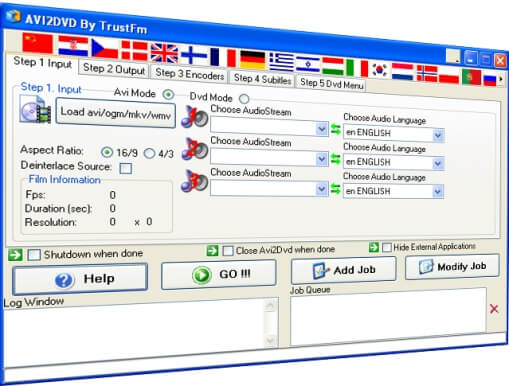
Esta ferramenta é para usuários de MacOS e é uma das ferramentas de criação de DVD grátis mais exclusivas para Mac devido à sua capacidade de gravar CDs e DVDs em várias sessões. Para deixar mais claro, isso significa essencialmente que, em vez de criar um armazenamento permanente de arquivos em um DVD, esta ferramenta permite a exclusão e substituição de arquivos em seus DVDs. Isso é ideal para fins de backup e arquivamento, especialmente quando suas necessidades de armazenamento estão mudando.
Esta ferramenta é para:
É um excelente criador de DVD freeware, principalmente se você estiver planejando criar um CD de áudio. Esta ferramenta permite que você crie um disco de áudio sem deixar grandes lacunas entre as trilhas de vídeo, como é feito por muitos gravadores. Em relação às operações mais poderosas, a ferramenta também é capaz de gravar DVDs que você pode usar para inicializar seus PCs. Este é um excelente recurso para backup de seus sistemas operacionais. No entanto, a principal desvantagem de usar essa ferramenta é sua interface de usuário, que é muito complicada em comparação com o outro software apresentado neste artigo.
Esta ferramenta é compatível com Winsistemas operacionais dows. É também um software particularmente bom que pode fazer quase tudo que qualquer freeware criador de DVD simples deve fazer. Mas há algumas desvantagens em usar este software.
Primeiro, o DeVeDe é excelente para uso por usuários finais e em seu computador comum, mas não ajuda a fornecer nenhum tipo de serviço profissional com seu DVD. Além disso, a ferramenta só pode operar nas versões mais recentes do Winsistema operacional dows. Então, se o seu for mais antigo, você deve verificar a compatibilidade antes de baixar este freeware.
Disco é compatível com os sistemas operacionais MacOS X 10.4.3 ou superior. É um excelente software para MacOS que pode ajudar na gravação de DVDs. Além disso, possui vários recursos, como animações. Possui uma interface de usuário de fácil compreensão, o que significa que você pode saber imediatamente o uso da ferramenta sem nunca se sentir intimidado.
Esta ferramenta é para:
Esta ferramenta é boa, pois oferece muitos recursos não oferecidos por outro software de criação de DVD. Um de seus melhores recursos é a capacidade de converter e gravar quarenta e cinco tipos de arquivos diferentes em seu CD ou DVD. Além disso, se desejar, você também pode criar legendas, arquivos de vídeo, trilhas de áudio sobrepostas ao vídeo e menus para que possa criar DVDs de estilo profissional. Esta ferramenta é muito fácil de usar e, além disso, possui muitas funcionalidades.
DVDStyler é para MacOS PCS que permite a criação de menus também antes de gravar seu DVD. Além disso, ao contrário de muitos outros softwares, esta ferramenta fornece modelos que permitem criar menus de conteúdo com aparência profissional, como o DVD Flick.
Esta ferramenta é compatível com ambos Windows e MacOS PCs. É um excelente gravador de DVD que é multiuso e permite que você faça praticamente tudo o que deseja sem custo. Ele tem um editor integrado onde você pode ver o que está fazendo antes de fazer qualquer alteração permanente e gravá-lo em seu CD ou DVD.
Esta ferramenta destina-se a PCs MacOS e é um software intuitivo e muito simples. Entre seus excelentes recursos está a ampla gama de formatos de arquivo que você pode usar para gravação. No entanto, este software é um bug.
Esta ferramenta é para:
O freeware VobBlanker é um pouco mais específico no que diz respeito ao seu funcionamento em comparação com os outros da nossa lista. É usado principalmente para remover informações extras já codificadas em arquivos de vídeo. Esse recurso torna esta ferramenta muito útil, mas geralmente não é amigável.
Neste artigo, fornecemos a você um excelente software conversor de vídeo, DumpMedia, que você pode usar para converter seus vídeos depois de criar seus DVDs. Em seguida, apresentamos dez excelentes ferramentas de criação de DVD freeware que podem ajudá-lo a gravar seus vídeos em um disco Bluray ou DVD. Divirta-se escolhendo o que melhor se adapta ao seu gosto!
